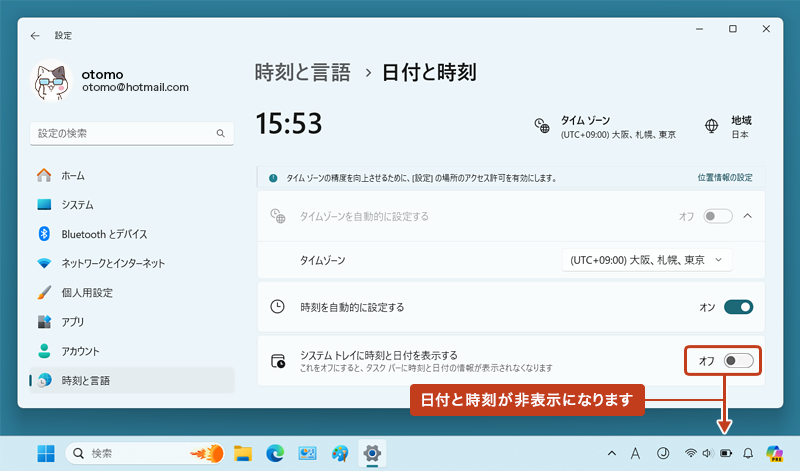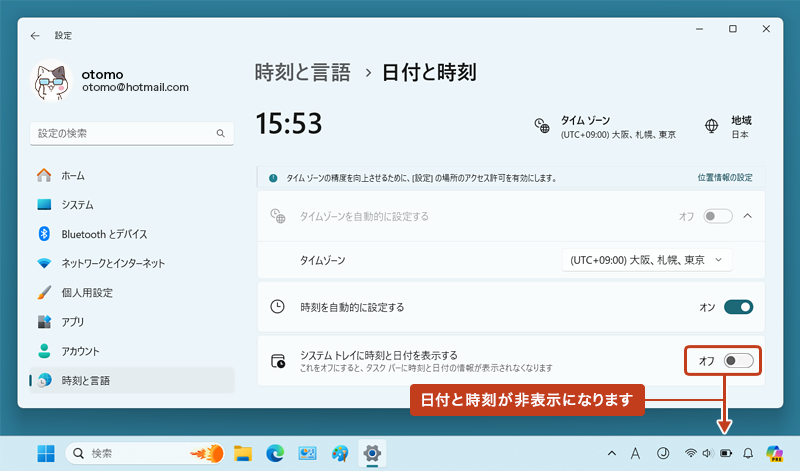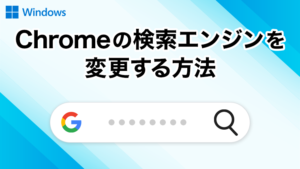おじさん
おじさん日付と時刻がズレてしまいました…。どうやって変更・調整すればよいのでしょうか?ご教示ください。



日時と時刻の調整にはいくつかの方法があります。簡単な設定方法をご紹介していきます。
目次
日付や時刻がずれてしまった時の対処
日付や時刻がずれてしまった場合、手動で調整することもできますが、Windows 11 にはインターネット経由で時刻を同期する機能があります。
以下では、手動設定と自動で調整を行ってくれる「時刻の同期」についてご説明していきます。
自動で設定する方法
時刻を自動で調整する
「Windowsキー」からメニューを開いて「設定」をクリック。
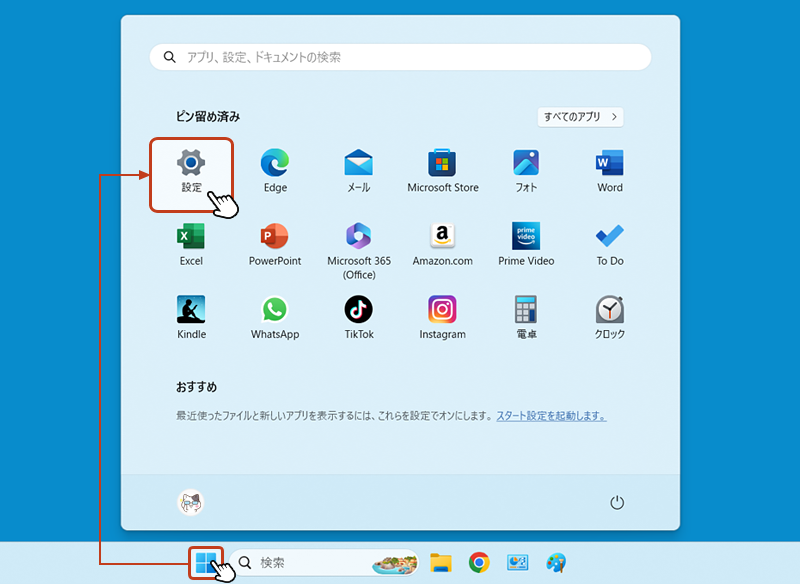
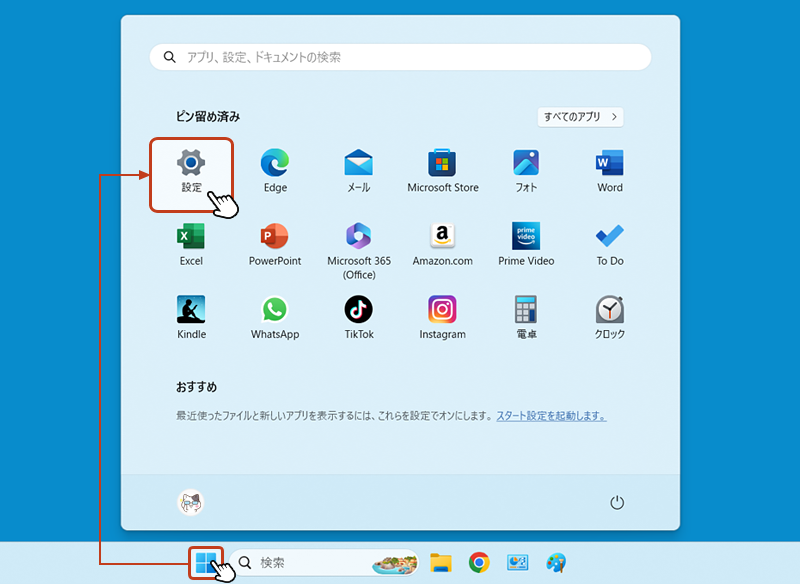
左サイドメニューの「時刻と言語」を選択して、右画面の「日付と時刻」をクリック。
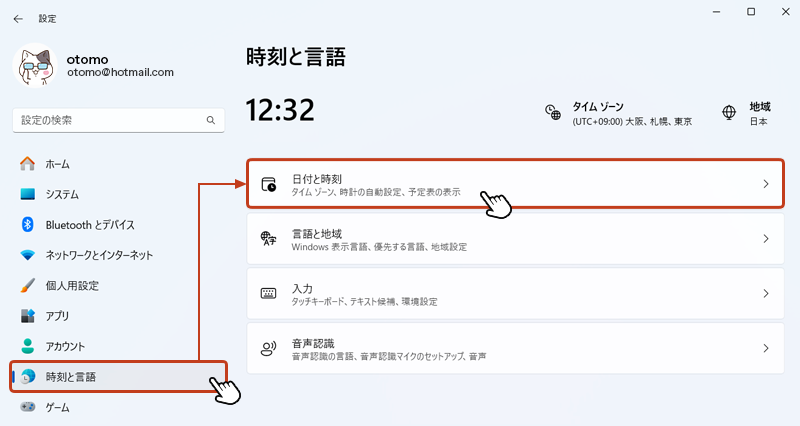
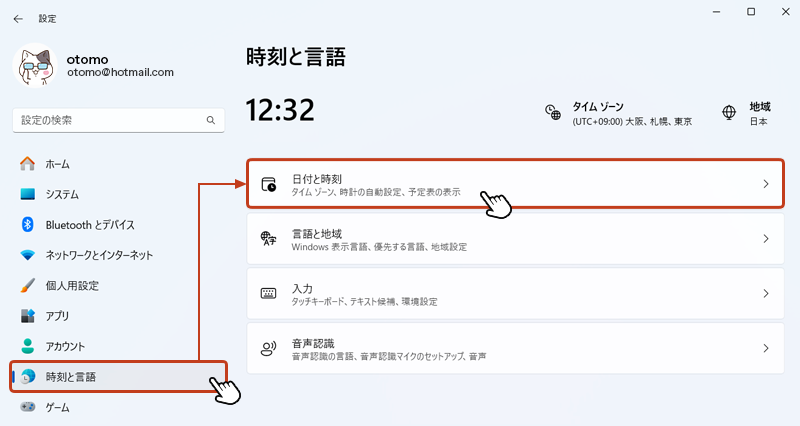
「時刻を自動的に設定する」の右側にあるスライドボタンを「オン」にします。
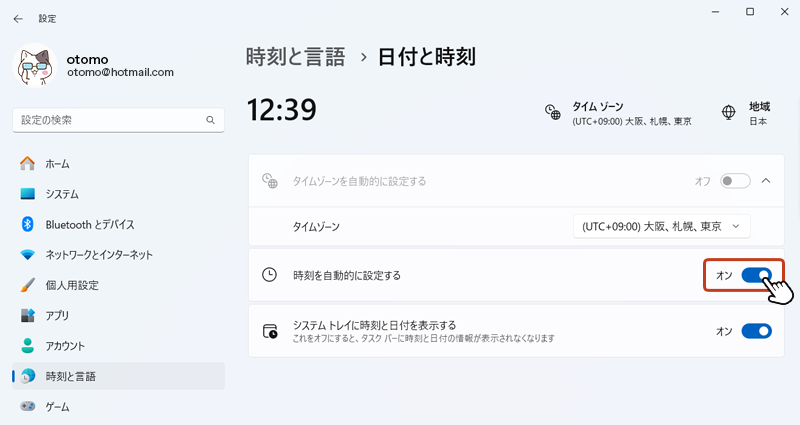
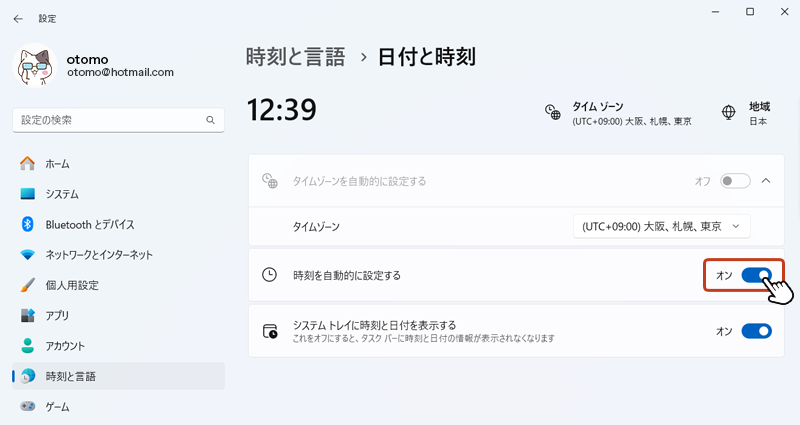
タイムゾーンの設定に間違いないことを確認して「今すぐ同期」をクリックします。以上で自動設定は完了です。
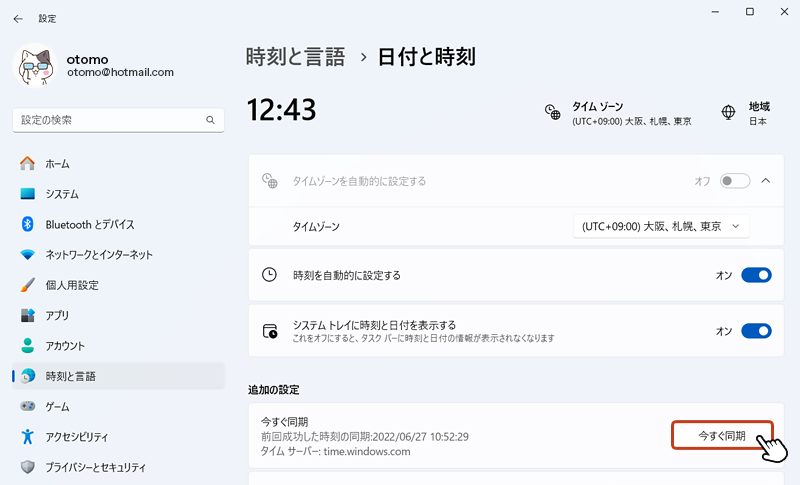
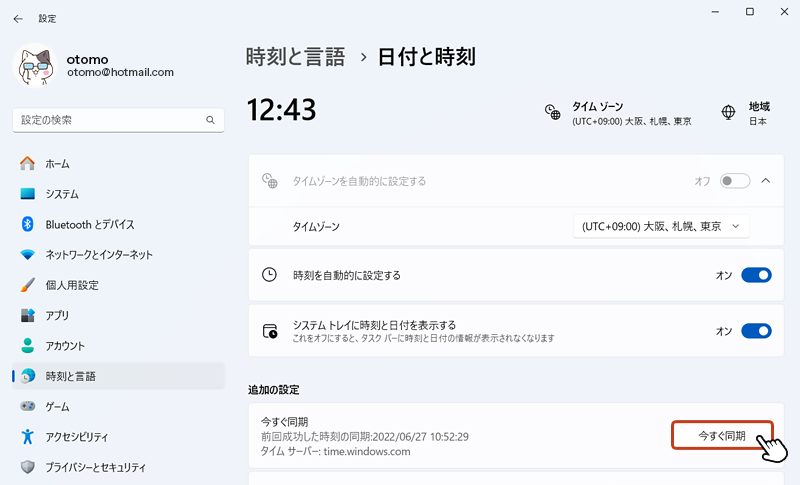
手動で設定する方法
日付と時刻を手動で入力する
「時刻を自動的に設定する」のスライドボタンをクリックして「オフ」にします。
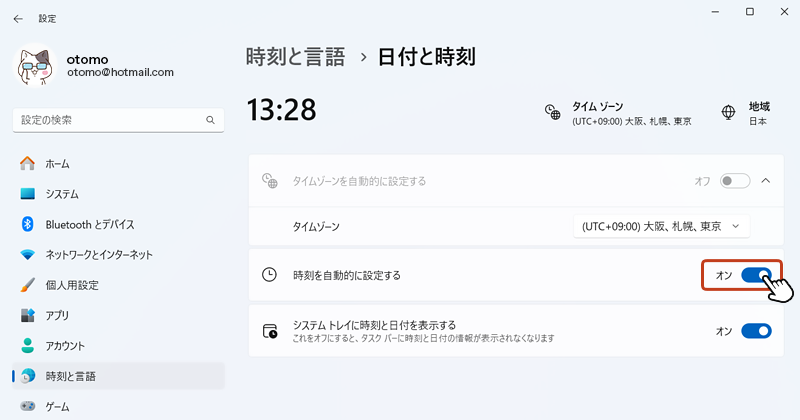
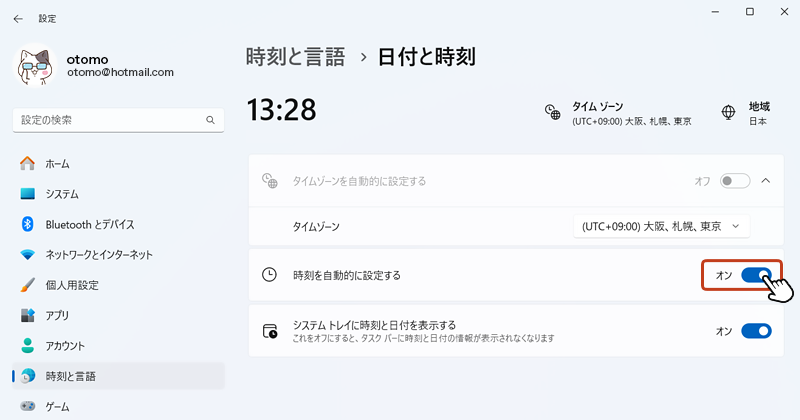
下に「日付と時刻を手動で設定する」の項目が表示されたら「変更」をクリック。
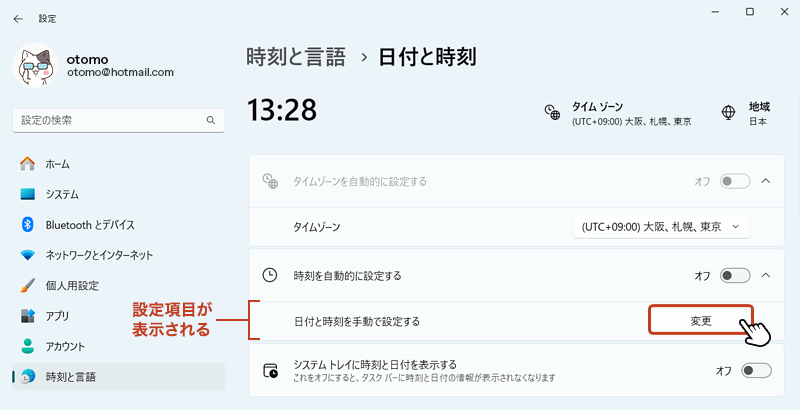
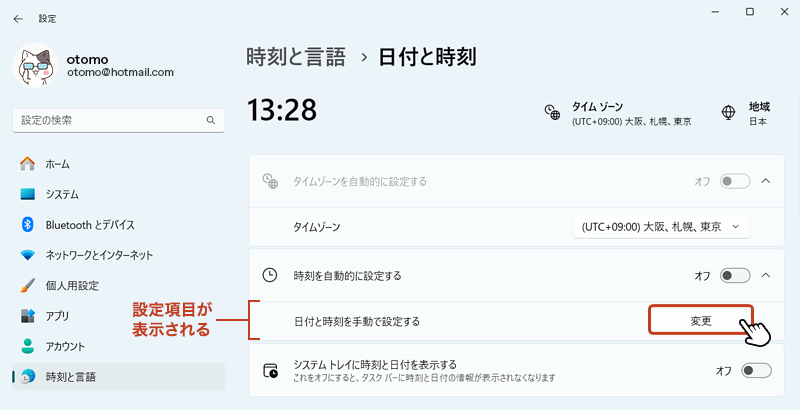
「日付と時刻の変更」ボックスが表示されたら、日付と時刻を手動で選択して「変更」を クリックします。以上で手動設定は完了です。
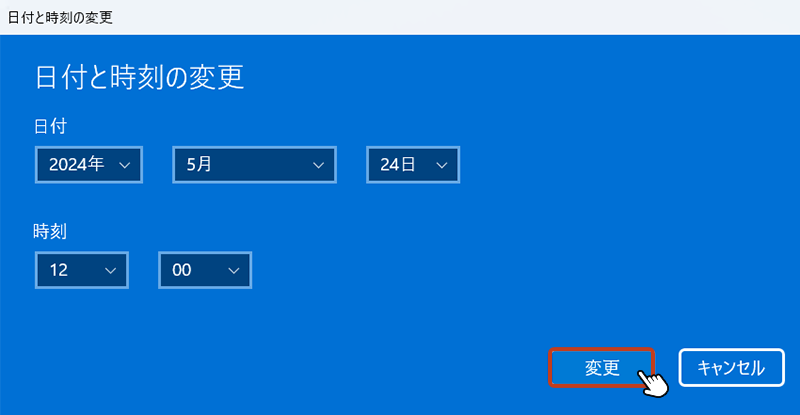
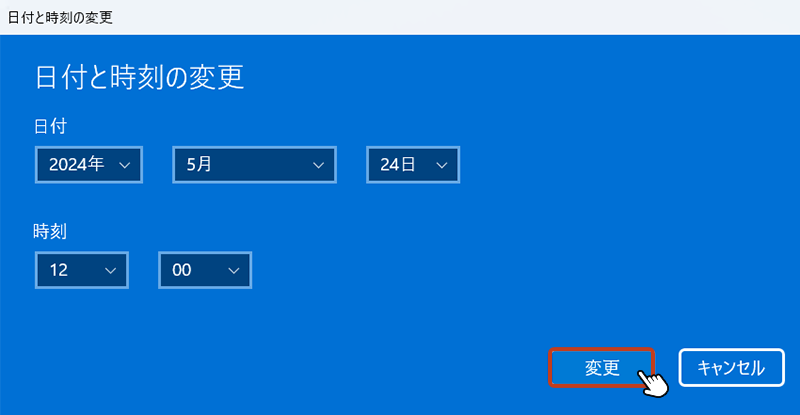
表示機能の補足説明
トレイアイコンの時刻と日付を表示させる
「日付と時刻」の画面で「システムトレイに時刻と日付を表示する」のスライドボタン を「オン」にすると、トレイアイコンに時刻と日付が表示されます。
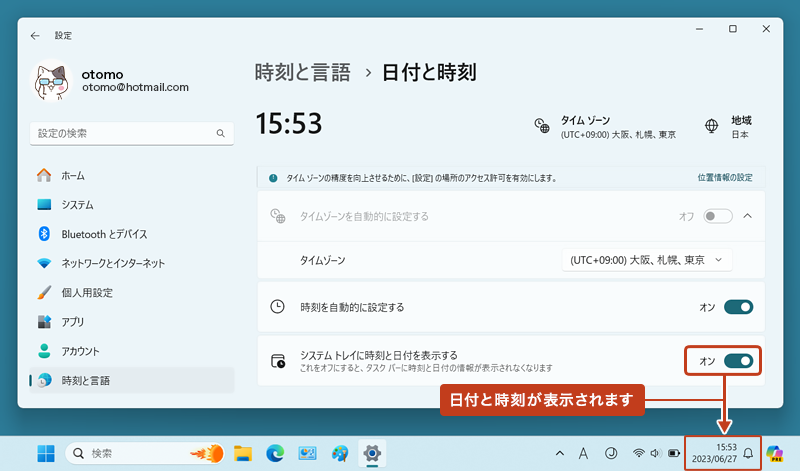
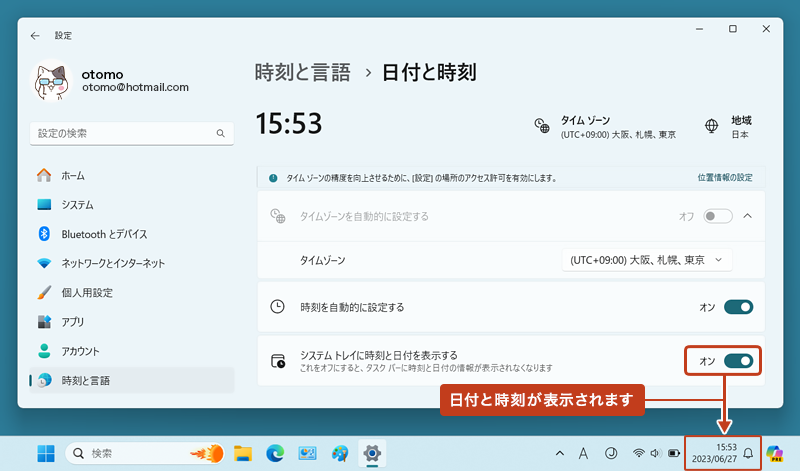
逆に「システムトレイに時刻と日付を表示する」のスライドボタン を「オフ」にするとトレイアイコンの「時刻と日付」が非表示になります。